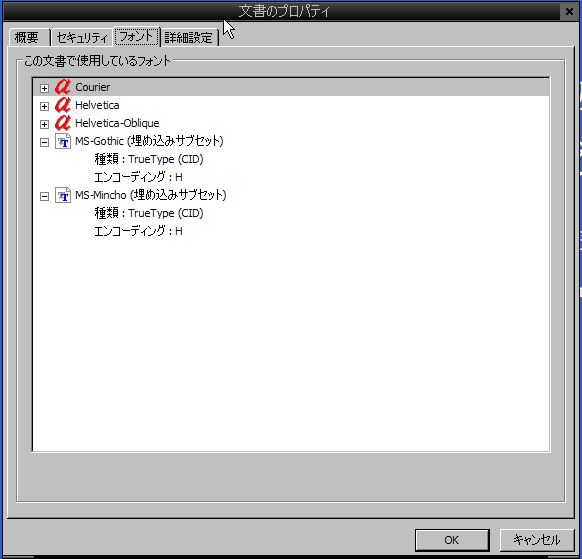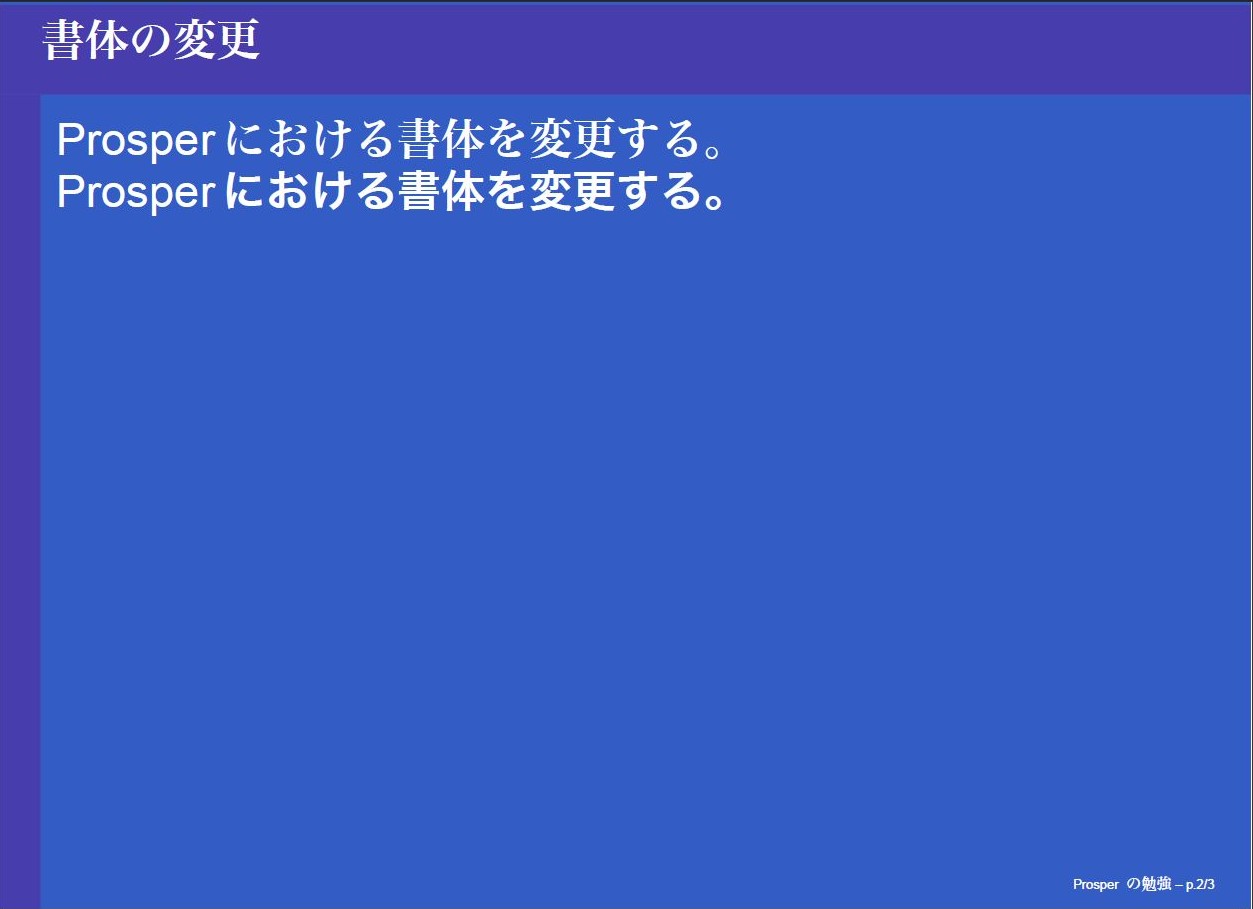Prosper を使い LaTeX でプレゼンをする8
今回はフォント(書体)の変更について述べよう。しかし、これは気が重たい。LaTeX のフォントの原理は複雑で、その設定は煩瑣だからである。
正直に書くと、私もよく分っていない。よって、フォント設定の仕組みについての言及ははぶき、具体的なやり方のみを述べたいと思う。なお、今回は ps2pdf を使うことを前提とする。
Prosper で作成したスライドにどういったフォントが使われているか調べるには、PDF ファイルのプロパティを開けばよい。例えば Adobe Reader だと、メニューの「ファイル」→「プロパティ」→「フォント」のタブである。
上記の画像では、日本語フォントに「MS 明朝」(MS-Mincho) と「MS ゴシック」(MS-Gothic) が使われていることがわかる。「埋め込みサブセット」とは、ファイルで使われている文字のみ「埋め込み処理」(フォント情報を PDF 内部に組み込むこと)がなされているということである。これで「MS 明朝」などがないパソコンで開いても、その字体で表示できる。
ではフォントを任意のものに変えてみよう。PostScript (ps) ファイルから PDF への変換には、Ghostscript が使われる。よって、そのフォント設定ファイルをいじればよい。設定ファイルは Ghostscript のディレクトリ以下にある cidmap である。
これをテキストエディタで開いてみると、以下のように記述してあった。
/Ryumin-Light /MS-Mincho ;
/GothicBBB-Medium /MS-Gothic ;
/HeiseiMin-W3 /Ryumin-Light ;
/HeiseiKakuGo-W5 /GothicBBB-Medium ;
/MS-Mincho
<<
/FileType /TrueType
/CSI [(Japan1) 6]
/Path (C:/Windows/Fonts/msmincho.ttc)
/SubfontID 0
>> ;
/MS-Gothic
<<
/FileType /TrueType
/CSI [(Japan1) 6]
/Path (C:/Windows/Fonts/msgothic.ttc)
/SubfontID 0
>> ;
内容はそう難しくはない。最初の四行は、どのファミリー(書体)をどのフォントに割り当てるかの指定であり、五行目以降は各フォントに関する情報が記されている。
よって、これに自分が指定したいフォント情報を追加すればいいのである。例えば、明朝体・ゴシック体をともにヒラギノフォントにしたい場合は、以下のように記す。
/Ryumin-Light /Hiragino-Mincho ;
/GothicBBB-Medium /Hiragino-Gothic ;
/HeiseiMin-W3 /Ryumin-Light ;
/HeiseiKakuGo-W5 /GothicBBB-Medium ;
/Hiragino-Mincho
<<
/FileType /TrueType
/CSI [(Japan1) 6]
/Path (C:/Windows/Fonts/DShirmn6.ttc)
/SubfontID 0
>> ;
/Hiragino-Gothic
<<
/FileType /TrueType
/CSI [(Japan1) 6]
/Path (C:/Windows/Fonts/DShirkg6.ttc)
/SubfontID 0
>> ;
なお、使えるフォントは TrueType(拡張子が ttc または ttf)のみであり、OpenType(otf)は使用できない。TrueType でもフォントによっては使えないものがある。そうした使えないフォントを指定すると、PDF は真っ白になってしまう。なお当然ながら、使用するフォントは自分のパソコンにインストールされていることが前提である。
設定が終ったならば保存して、再度 ps2pdf を実行する。
Acrobat Distiller の場合はどうやってフォントの設定をするのだろうか。詳しく調べたわけではないが、同じくフォントマップの設定で変更できるはずである。
さて、Prosper については、とりあえず今回で終わり。あらたなテクニックを覚えたら、また書いてみたいと思う。